Izlabojiet Steam kļūdas kodu e502 l3 operētājsistēmā Windows 10
Miscellanea / / January 13, 2022
Steam by Valve ir viens no vadošajiem videospēļu izplatīšanas pakalpojumiem operētājsistēmām Windows un macOS. Pakalpojums, kas sākās kā līdzeklis Valve spēļu automātisko atjauninājumu nodrošināšanai, tagad piedāvā vairāk nekā 35 000 spēļu kolekciju, ko izstrādājuši gan pasaulē pazīstami, gan neatkarīgi izstrādātāji. Ērtība ar vienkāršu pieteikšanos savā Steam kontā un visu iegādāto un bezmaksas spēļu izmantošanu jebkurā operētājsistēmā ir sagādājusi pārsteigumu spēlētājiem visā pasaulē. Garš saraksts ar spēlētājiem draudzīgām funkcijām, piemēram, iespēja sūtīt īsziņas vai balss tērzēšanu, spēlēt ar draugiem, uzņemt un Kopīgojiet spēles ekrānuzņēmumus un klipus, automātiskos atjauninājumus, kļūstot par daļu no spēļu kopienas, ir izveidojuši Steam kā tirgu vadītājs. Šodienas rakstā mēs apspriedīsim Steam Kļūdas kods e502 l3 kaut kas nogāja greizi un kā to labot, lai Steam straumētu nepārtraukti!

Saturs
- Kā novērst Steam kļūdas kodu e502 l3 operētājsistēmā Windows 10.
- Kāpēc Steam rāda kļūdas kodu e502 l3?
- Pārbaudiet Steam servera statusu Lielbritānijā/ASV.
- 1. metode: interneta savienojuma problēmu novēršana.
- 2. metode: atinstalējiet pretkrāpšanas programmas
- 3. metode: atļaujiet Steam, izmantojot Windows Defender ugunsmūri
- 4. metode: meklējiet ļaunprātīgu programmatūru
- 5. metode: atjauniniet Steam
- 6. metode: atkārtoti instalējiet Steam
Kā novērst Steam kļūdas kodu e502 l3 operētājsistēmā Windows 10
Tā kā liela daļa spēlētāju paļaujas uz Steam, varētu pieņemt, ka programma ir absolūti nevainojama. Tomēr nekas labs nenāk viegli. Mēs plkst TechCult, jau ir apsprieduši un nodrošinājuši labojumus vairākām ar Steam saistītām problēmām. Mēs nevarējām izpildīt jūsu pieprasījumu. Lūdzu, pamēģiniet vēlreiz vēlāk Kļūda, tāpat kā citas, ir diezgan izplatīta un rodas, kad lietotāji mēģina pabeigt pirkumu, jo īpaši pārdošanas notikuma laikā. Neveiksmīgiem pirkuma darījumiem seko aizkavējies Steam veikals.
Kāpēc Steam rāda kļūdas kodu e502 l3?
Tālāk ir norādīti daži no iespējamiem šīs kļūdas iemesliem.
- Dažreiz Steam serveris var nebūt pieejams jūsu reģionā. Tas varētu būt arī servera darbības pārtraukuma dēļ.
- Iespējams, jums nav stabila interneta savienojuma, un tāpēc nevarat izveidot savienojumu ar Steam veikalu.
- Iespējams, jūsu ugunsmūris ir ierobežojis Steam un ar to saistītās funkcijas.
- Jūsu dators var būt inficēts ar nezināmām ļaunprātīgām programmām vai vīrusiem.
- Tas varētu būt saistīts ar konfliktiem ar nesen instalētajām trešo pušu lietojumprogrammām.
- Jūsu Steam lietojumprogramma var būt bojāta vai novecojusi.
Pro-gemeru izmantotās lietojumprogrammas galvenā iezīme ir tāda, ka viņi atradīs problēmas risinājumu pat pirms izstrādātāji to izdarīs. Tātad, lai gan nav oficiāla ziņojuma par kļūdu, spēlētāju sabiedrība to ir samazinājusi līdz sešiem dažādiem labojumiem, lai atbrīvotos no Steam Error e502 l3.
Pārbaudiet Steam servera statusu Lielbritānijā/ASV
Steam serveri ir ir zināms, ka tas avarē katru reizi, kad tiek uzsākts liels pārdošanas pasākums. Faktiski tie ir samazinājušies pirmo stundu vai divas lielas izpārdošanas laikā. Tā kā milzīgs skaits lietotāju steidzas iegādāties spēli ar lielu atlaidi, vienlaikus veicot atbilstošu pirkuma darījumu skaitu, servera avārija šķiet ticama. Steam serveru statusu savā reģionā varat pārbaudīt, apmeklējot vietni Steam statusa tīmekļa lapa

- Ja Steam serveri patiešām ir avarējuši, nav citas iespējas, kā novērst Steam kļūdu e502 l3, bet pagaidi lai serveri atkal parādītos. Viņu inženieriem parasti ir vajadzīgas pāris stundas, lai viss atkal sāktu darboties.
- Ja nē, izmēģiniet tālāk norādītos risinājumus, lai Windows 10 datoros labotu Steam Error e502 l3.
1. metode: interneta savienojuma problēmu novēršana
Acīmredzami, ja vēlaties spēlēt spēli tiešsaistē vai veikt tiešsaistes darījumu, jūsu interneta savienojumam ir jābūt precīzam. Jūs varat pārbaudīt interneta ātrumu izmantojot tiešsaistes rīkus. Ja šķiet, ka savienojums ir nestabils, vispirms restartējiet maršrutētāju vai modemu un pēc tam palaidiet tīkla problēmu risinātāju, kā norādīts tālāk.
1. Nospiediet Windows + I taustiņi vienlaikus palaist Windows Iestatījumi
2. Klikšķiniet uz Atjaunināšana un drošība, kā parādīts.

3. Dodieties uz Problēmu novēršana izvēlni un noklikšķiniet uz Papildu problēmu risinātāji.

4. Izvēlieties Interneta savienojumi problēmu risinātājs un noklikšķiniet uz Palaidiet problēmu risinātāju, parādīts izcelts.
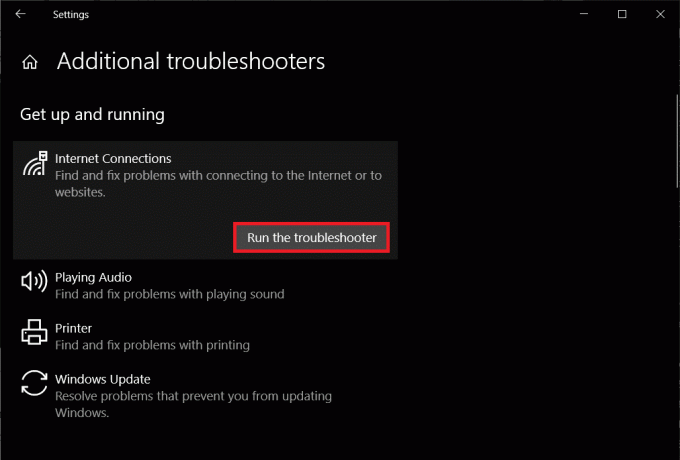
5. Seko ekrānā redzamās instrukcijas lai novērstu problēmas, ja tās tiek atklātas.
Lasi arī:Kā pievienot Microsoft spēles Steam
2. metode: atinstalējiet pretkrāpšanas programmas
Tā kā tiešsaistes spēles daudziem kļūst par glābšanas riņķi, arī nepieciešamība uzvarēt ir pieaugusi eksponenciāli. Tas ir novedis pie tā, ka daži spēlētāji izmanto neētisku praksi, piemēram, krāpšanos un uzlaušanu. Lai tos novērstu, Steam ir izstrādāts tā, lai nedarbotos ar šīm pretkrāpšanas programmām. Šis konflikts var izraisīt dažas problēmas, tostarp Steam Error e502 l3. Lūk, kā atinstalēt programmas operētājsistēmā Windows 10:
1. Nospiediet Windows atslēga, tips Vadības panelisun noklikšķiniet uz Atvērt, kā parādīts.

2. Iestatīt Skatīt pēc > Mazas ikonas, pēc tam noklikšķiniet uz Programmas un iespējas.

3. Ar peles labo pogu noklikšķiniet uz aplikācijas pret krāpšanos un pēc tam noklikšķiniet Atinstalēt, kā parādīts zemāk.

3. metode: atļaujiet Steam, izmantojot Windows Defender ugunsmūri
Trešo pušu programmām, piemēram, Steam, dažkārt ir aizliegts piekļūt tīkla savienojumam, izmantojot Windows Defender ugunsmūri vai stingras trešās puses pretvīrusu programmas. Īslaicīgi atspējojiet sistēmā instalēto pretvīrusu programmu un pārbaudiet, vai Steam ir atļauts izmantot ugunsmūri, veicot tālāk norādītās darbības.
1. Palaist Vadības panelis kā agrāk.

2. Iestatīt Skatīt pēc > Lielas ikonas un noklikšķiniet uz Windows Defender ugunsmūris, kā parādīts.
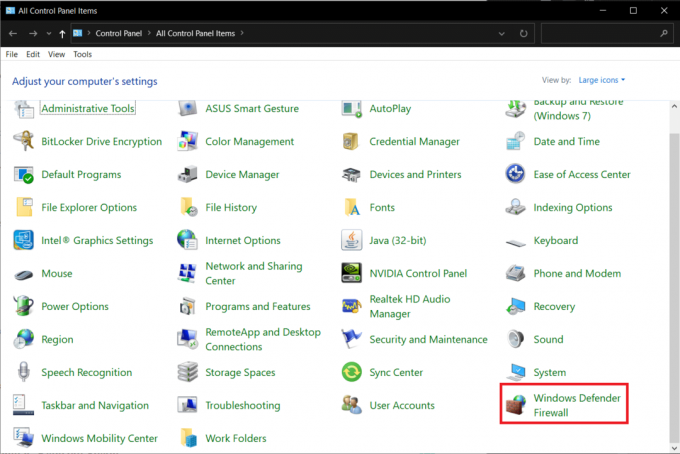
3. Klikšķis Atļaut lietotni vai līdzekli, izmantojot Windows Defender ugunsmūri atrodas kreisajā rūtī.

4. Nākamajā logā jums tiks parādīts atļauto lietotņu un funkciju saraksts, lai mainītu to atļaujas vai piekļuvi. Noklikšķiniet uz Mainīt iestatījumus pogu.
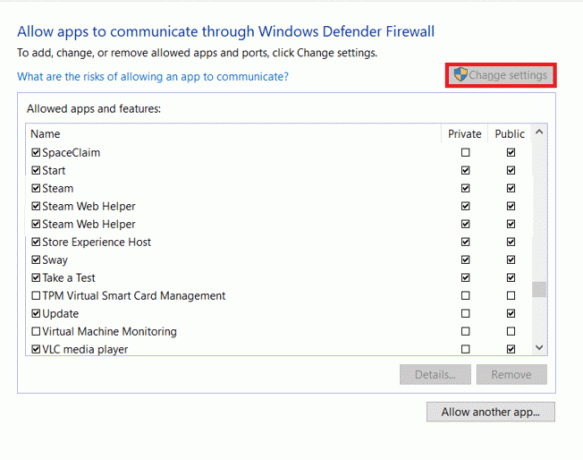
5. Ritiniet sarakstu uz leju, lai atrastu Tvaiks un ar to saistītās lietojumprogrammas. Atzīmējiet lodziņu Privāts un Publisks visiem, kā parādīts tālāk.

6. Klikšķiniet uz labi lai saglabātu jaunās izmaiņas un aizvērtu logu. Mēģiniet pabeigt pirkumu tūlīt pakalpojumā Steam.
4. metode: meklējiet ļaunprātīgu programmatūru
Ir zināms, ka ļaunprātīga programmatūra un vīrusi traucē datora ikdienas darbību un rada vairākas problēmas. Viena no tām ir Steam e502 l3 kļūda. Veiciet pilnu sistēmas skenēšanu, izmantojot jebkuru specializētu pretvīrusu programmu, kuru, iespējams, esat instalējis, vai vietējo Windows drošības līdzekli, kā paskaidrots tālāk:
1. Dodieties uz Iestatījumi > Atjaunināšana un drošība kā parādīts.

2. Dodieties uz Windows drošība lapu un noklikšķiniet uz Atveriet Windows drošību poga, parādīta iezīmēta.
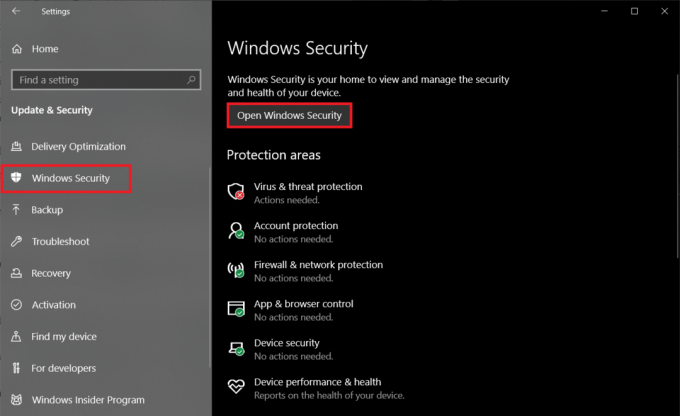
3. Dodieties uz Aizsardzība pret vīrusiem un draudiem izvēlni un noklikšķiniet uz Skenēšanas iespējas labajā rūtī.
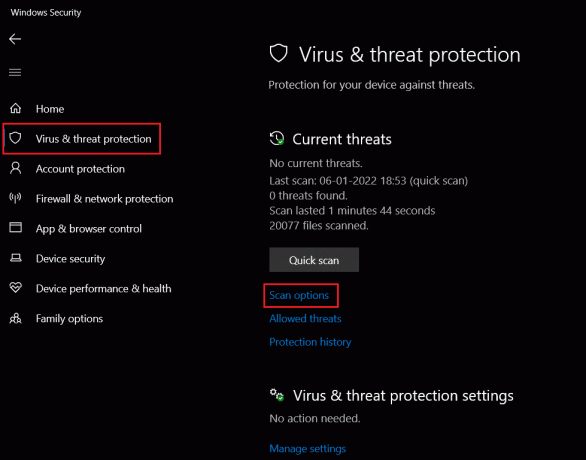
4. Izvēlieties Pilnā skenēšana nākamajā logā un noklikšķiniet uz Skenēt tagad pogu, lai sāktu procesu.

Piezīme: Pilna skenēšana prasīs vismaz pāris stundas, lai pabeigtu ar progresa josla parādot paredzamais atlikušais laiks un skenēto failu skaits līdz šim. Tikmēr varat turpināt lietot datoru.
5. Kad skenēšana ir pabeigta, tiks uzskaitīti visi atrastie draudi. Nekavējoties atrisiniet tās, noklikšķinot uz Sākt darbības pogu.
Lasi arī:Kā atspējot Steam pārklājumu operētājsistēmā Windows 10
5. metode: atjauniniet Steam
Visbeidzot, ja neviena no iepriekšminētajām metodēm nepalīdzēja un kļūda e502 l3 turpina jūs kaitināt, mēģiniet atjaunināt Steam lietojumprogrammu. Pilnīgi iespējams, ka pašreizējai instalētajai versijai ir raksturīga kļūda, un izstrādātāji ir izlaiduši atjauninājumu ar kļūdu labošanu.
1. Palaist Tvaiks un dodieties uz izvēlne bārs.
2. Tagad noklikšķiniet uz Tvaiks seko Pārbaudiet Steam klienta atjauninājumus…
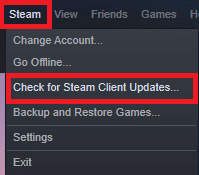
3A. Steam — pašatjauninātājs automātiski lejupielādēs atjauninājumus, ja tie ir pieejami. Klikšķis RESTART STEAM lai lietotu atjauninājumu.
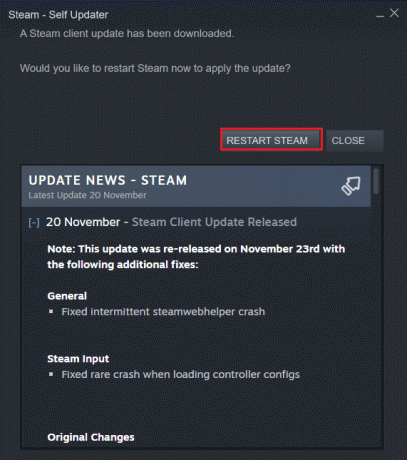
3B. Ja jums nav atjauninājumu, Jūsu Steam klients jau ir atjaunināts tiks parādīts šāds ziņojums.
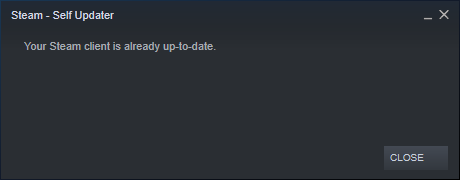
6. metode: atkārtoti instalējiet Steam
Turklāt tā vietā, lai vienkārši atjauninātu, mēs atinstalēsim pašreizējo versiju, lai atbrīvotos no bojātiem/salauztiem lietojumprogrammu failiem, un pēc tam no jauna instalēsim jaunāko Steam versiju. Ir divi veidi, kā atinstalēt jebkuru lietojumprogrammu operētājsistēmā Windows 10: vienu, izmantojot lietojumprogrammu Iestatījumi, un otru, izmantojot vadības paneli. Veiciet tālāk norādītās darbības.
1. Klikšķiniet uz Sākt, tips Vadības panelis un noklikšķiniet Atvērt.

2. Iestatīt Skatīt pēc > Mazas ikonas un noklikšķiniet uz Programmas un iespējas, kā parādīts.
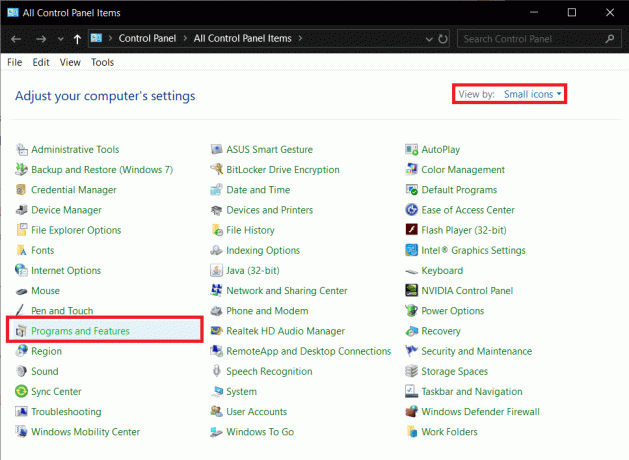
3. Atrodiet Tvaiks, ar peles labo pogu noklikšķiniet uz tā un izvēlieties Atinstalēt, kā parādīts zemāk.

4. Steam atinstalēšanas logā noklikšķiniet uz Atinstalēt lai noņemtu Steam.

5. Restartēt datorā pēc Steam atinstalēšanas.
6. Lejupielādēt jaunākā versija no Tvaiks no jūsu tīmekļa pārlūkprogrammas, kā parādīts attēlā.

7. Pēc lejupielādes palaidiet lejupielādēto SteamSetup.exe failu, veicot dubultklikšķi uz tā.
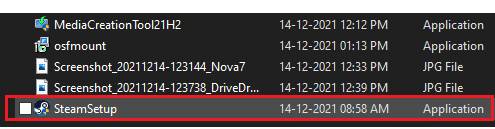
8. Iekš Steam iestatīšana vedni, noklikšķiniet uz Nākamais pogu.

9. Izvēlies Galamērķa mape izmantojot Pārlūkot… opciju vai paturiet noklusējuma opcija. Pēc tam noklikšķiniet uz Uzstādīt, kā parādīts zemāk.

10. Pagaidiet, līdz instalēšana ir pabeigta, un noklikšķiniet uz Pabeigt, kā parādīts.

Ieteicams:
- Kā nomainīt Steam profila attēlu
- Novērsiet, ka Windows 10 miega režīms nedarbojas
- Kā spēlēt Steam spēles no Kodi
- Kā labot atkļūdotāja konstatēto kļūdu
Paziņojiet mums, kura metode atrisināja problēmu Steam kļūdas kods E502 l3 tev. Tālāk komentāru sadaļā nometiet arī savas iecienītākās Steam spēles, to problēmas vai ieteikumus.

